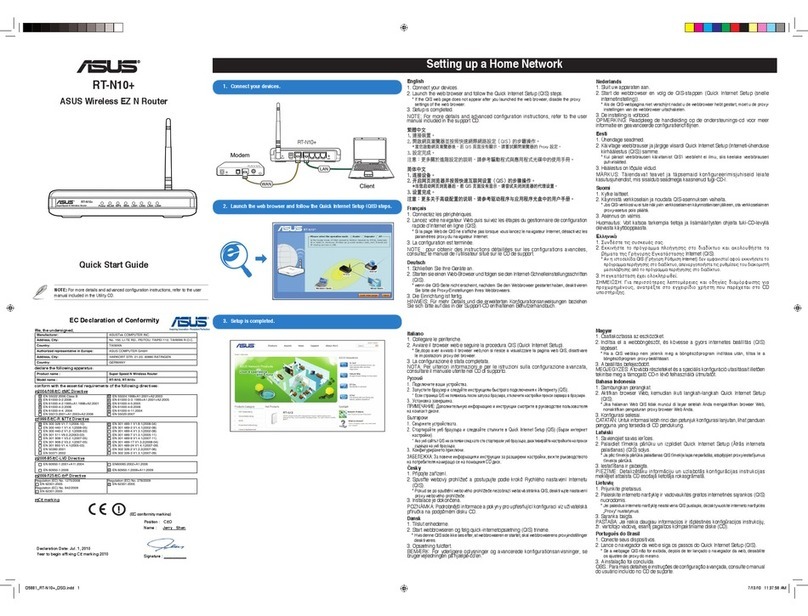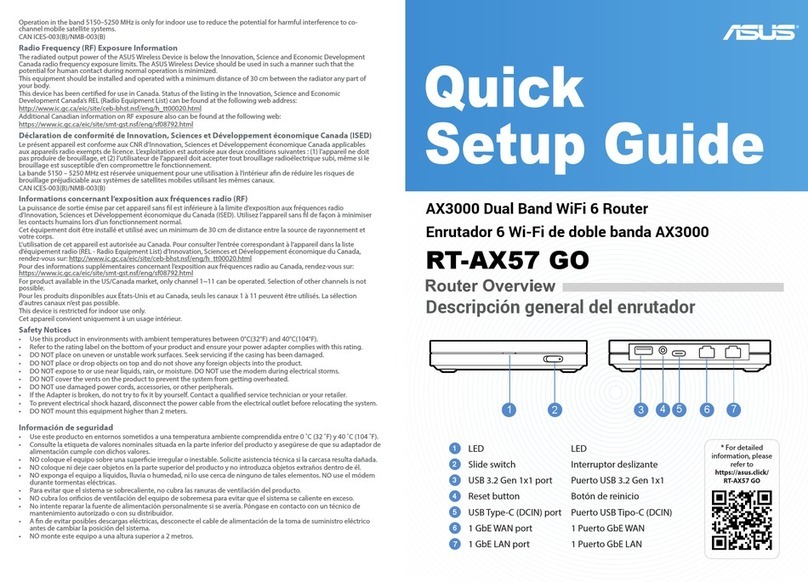Asus ROG Rapture GT-AC5300 User manual
Other Asus Wireless Router manuals

Asus
Asus RT-N56U User manual

Asus
Asus ROG Rapture GT6 User manual
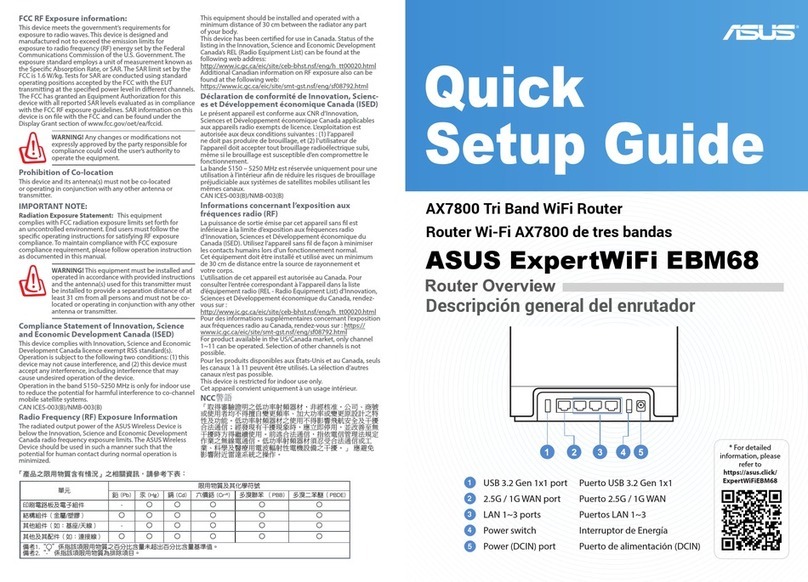
Asus
Asus ExpertWiFi EBM68 User manual

Asus
Asus 4G-N12 User manual

Asus
Asus CM-32 User manual

Asus
Asus ROG Rapture GT-AC2900 User manual
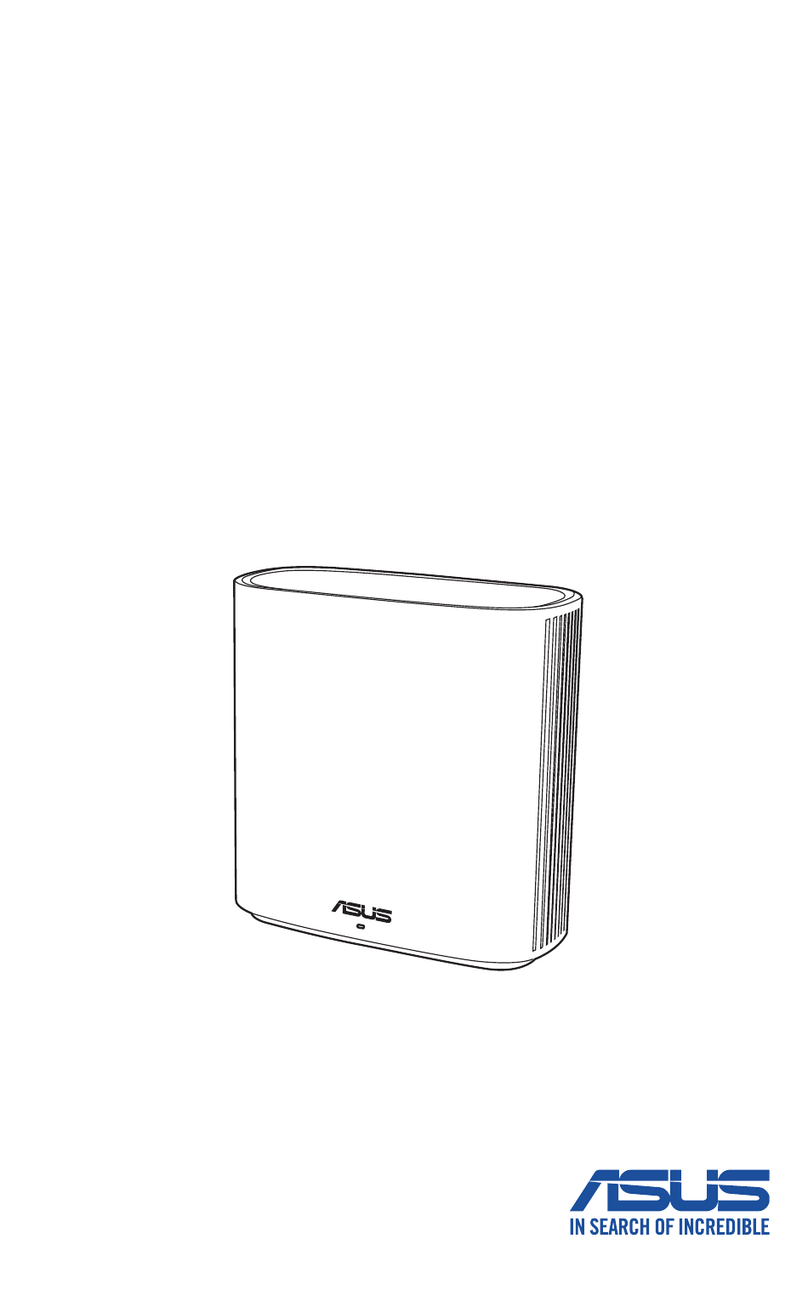
Asus
Asus ZenWiFi XD6S User manual

Asus
Asus DSL-AC52U User manual
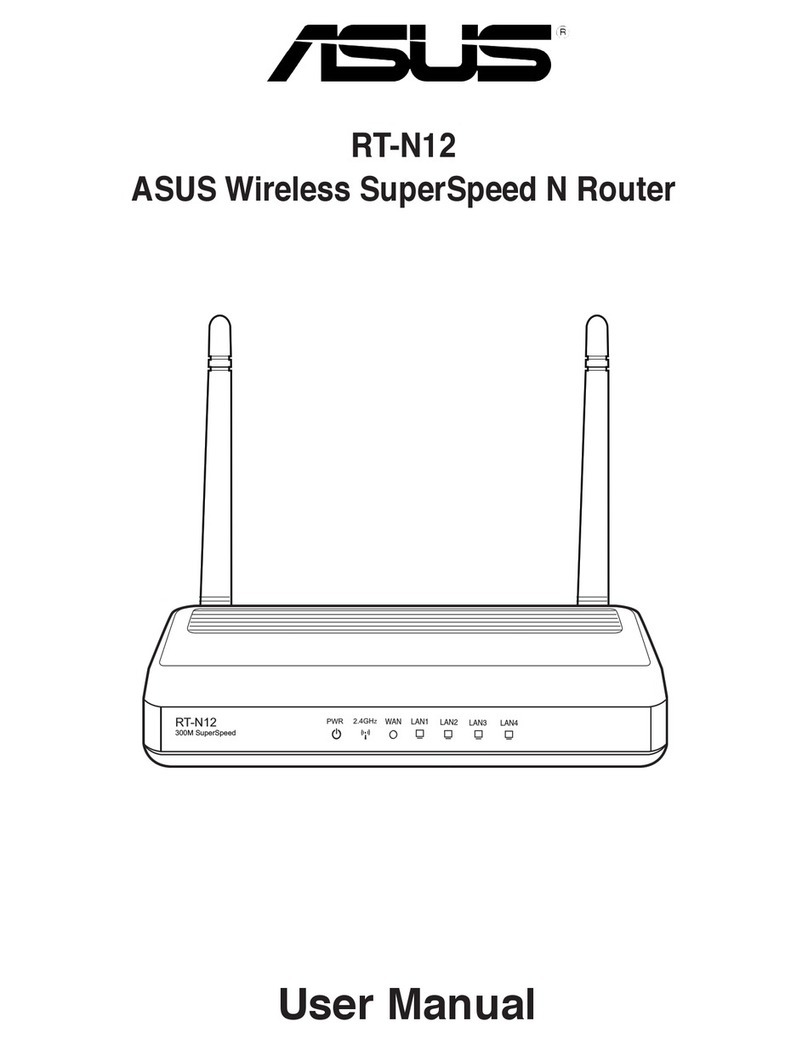
Asus
Asus RT-N12 Series User manual

Asus
Asus 4G-AC68U User manual

Asus
Asus WL520GC - Wireless Router User manual
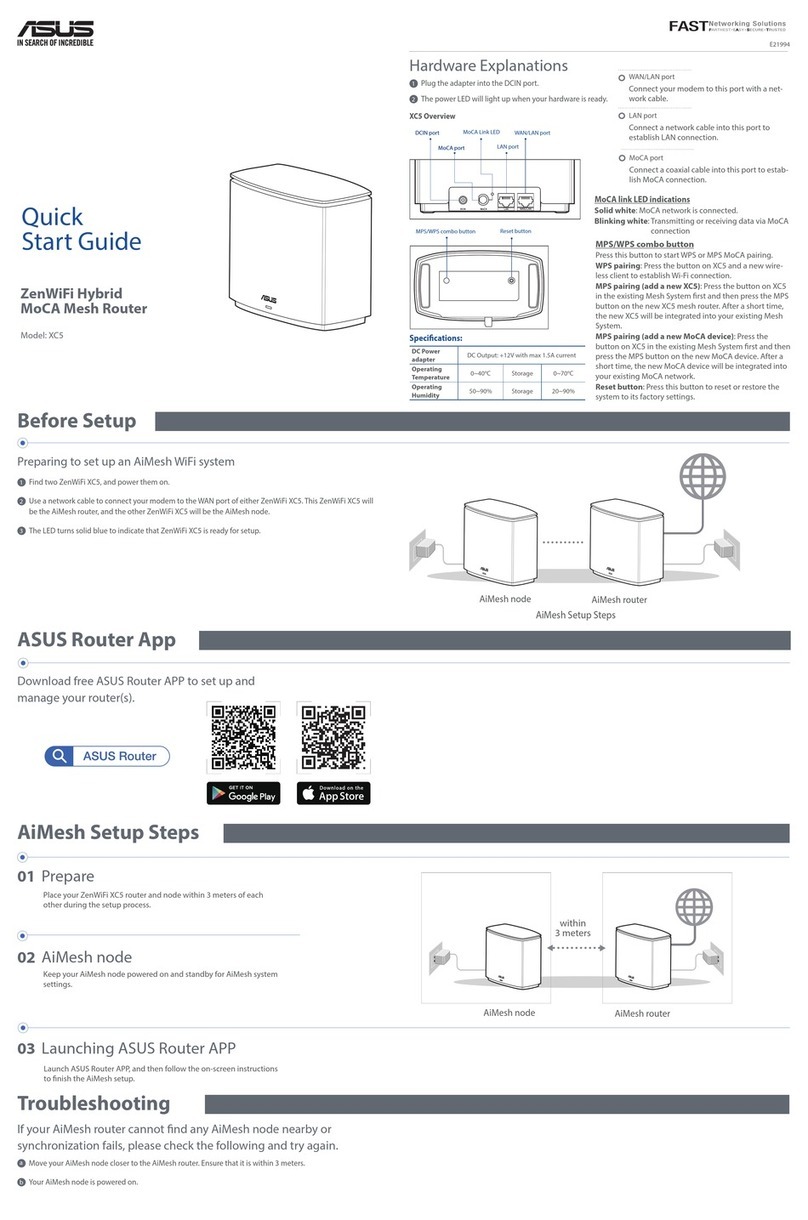
Asus
Asus XC5 User manual

Asus
Asus RT-AC68U User manual

Asus
Asus ZenWiFi XD4S User manual

Asus
Asus DSL-N55U User manual

Asus
Asus RT-AX55 User manual
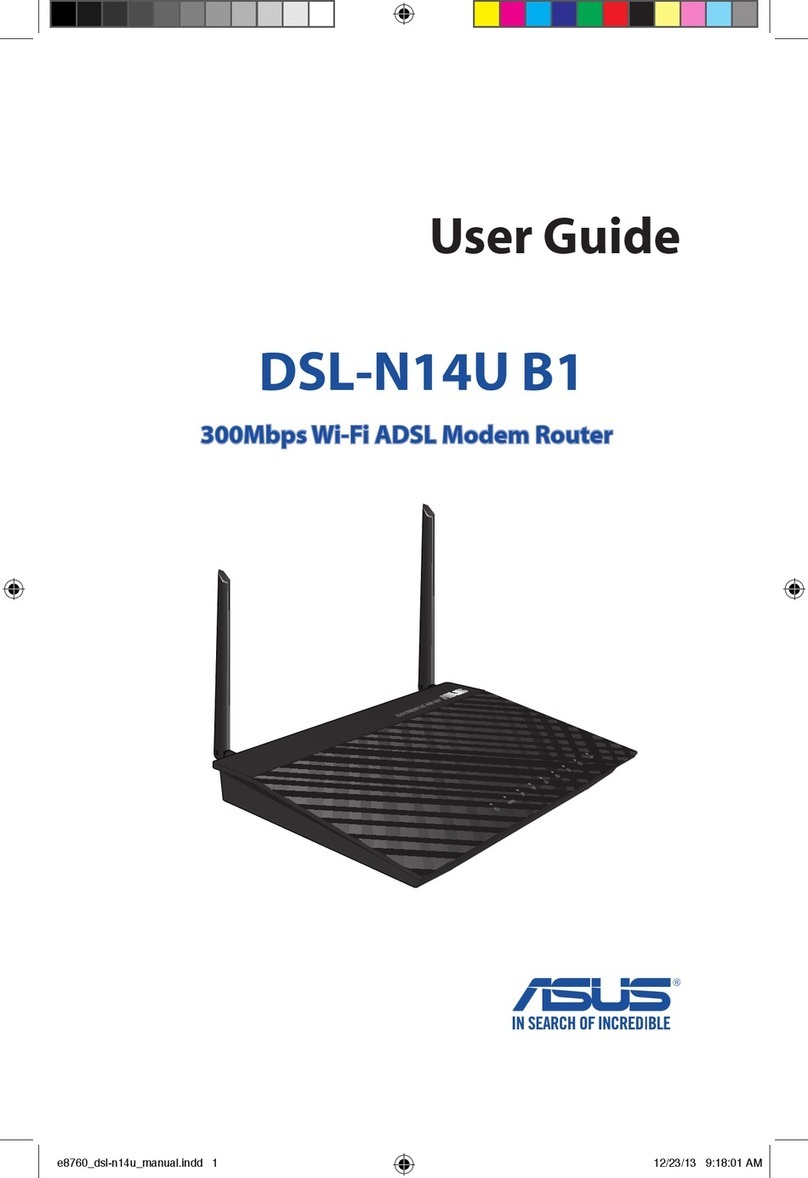
Asus
Asus DSL-N14U B1 User manual

Asus
Asus WL-520G User manual

Asus
Asus RT-AC59U V2 User manual

Asus
Asus DSL-AC68U User manual